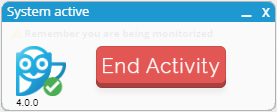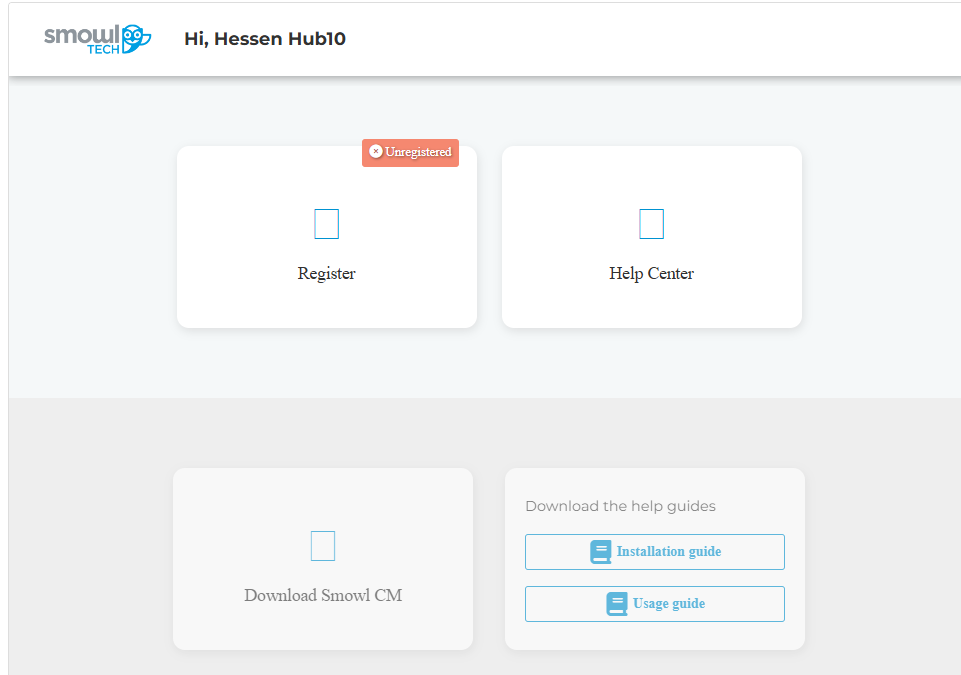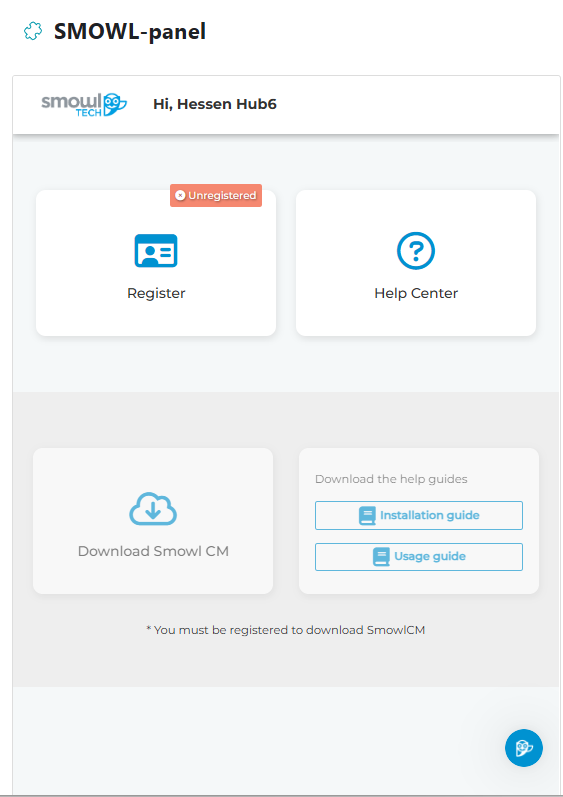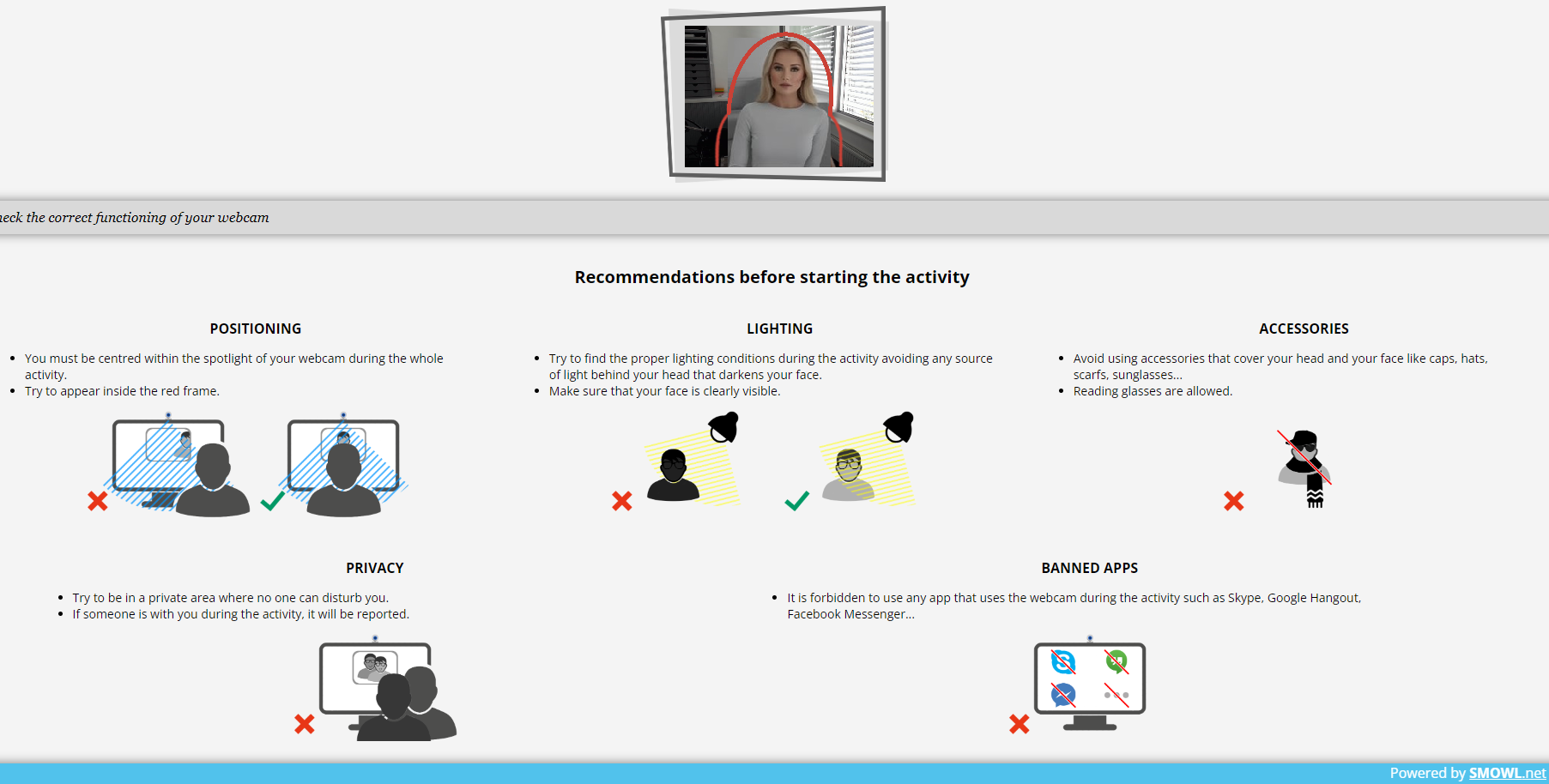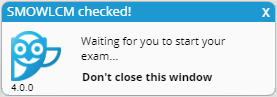SMOWL-Anleitung
In dieser SMOWL-Anleitung erklären wir Ihnen, wie Sie sich bei SMOWL registrieren, SMOWL installieren und geben Ihnen Anwendungshinweise für die Nutzung von SMOWL.
SMOWL Panel
Die Nutzung von SMOWL beginnt mit dem Aufrufen des SMOWL Panels. Hier werden die wichtigsten Funktionen herstellerseitig zusammengefasst. Das Panel ist im zweiten Bereich von Prüfungskursen auf moode-exam zu finden.
In dem Panel registrieren Sie sich und laden die Computer Monitoring Software herunter.
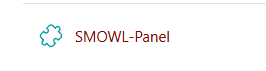
SMOWL Registrierung
Für eine Fernaufsichtsprüfung ist es unerlässlich sich im Vorfeld auszuweisen. Die Registrierung muss Ihrer durchlaufen sein vor der Prüfung. Jedoch muss Sie nicht abgeschlossen sein. Der Vergleich zwischen Ihrer Fotografie und dem amtlichen Lichtbildausweis kann auch erst nach der Prüfung abgeschlossen werden.
Wichtig! Erledigen Sie die Registrierung sorgfältig. Sie gilt üblicherweise 32 Semester.
Hinweis: Stand September 2024 Starten Sie die Registrierung in einem neuen Tab
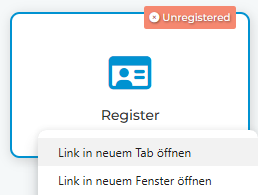 Ohne die Verwendung eines neuen Tabs wird die Webbrowserfunktion zur Erkennung angeschlossener Kameras nicht ausgelöst und die Registrierung kann nicht durchgeführt werden. Das SMOWL Entwicklerteam ist informiert und arbeitet an einer Verbesserung.
Ohne die Verwendung eines neuen Tabs wird die Webbrowserfunktion zur Erkennung angeschlossener Kameras nicht ausgelöst und die Registrierung kann nicht durchgeführt werden. Das SMOWL Entwicklerteam ist informiert und arbeitet an einer Verbesserung.
Die Registrierung umfasst 5 Schritte.Schritte
Seit dem Update im September sind die Beschriftungen zwischen Schritt 1 und 2 im Ablauf vertauscht, was aber am grundsätzlichen Vorgehen nichts ändert. Vorgestellte Ablauf ist die aktuelle Reihenfolge der Handlungsschritte.
-
Angabe Ihres Namens und Ihrer Kontakt Email-Adresse. Verwenden Sie Ihre studentische Email-Adresse oder in der Bewerbungsphase Ihre Kontakt-Email-Adresse
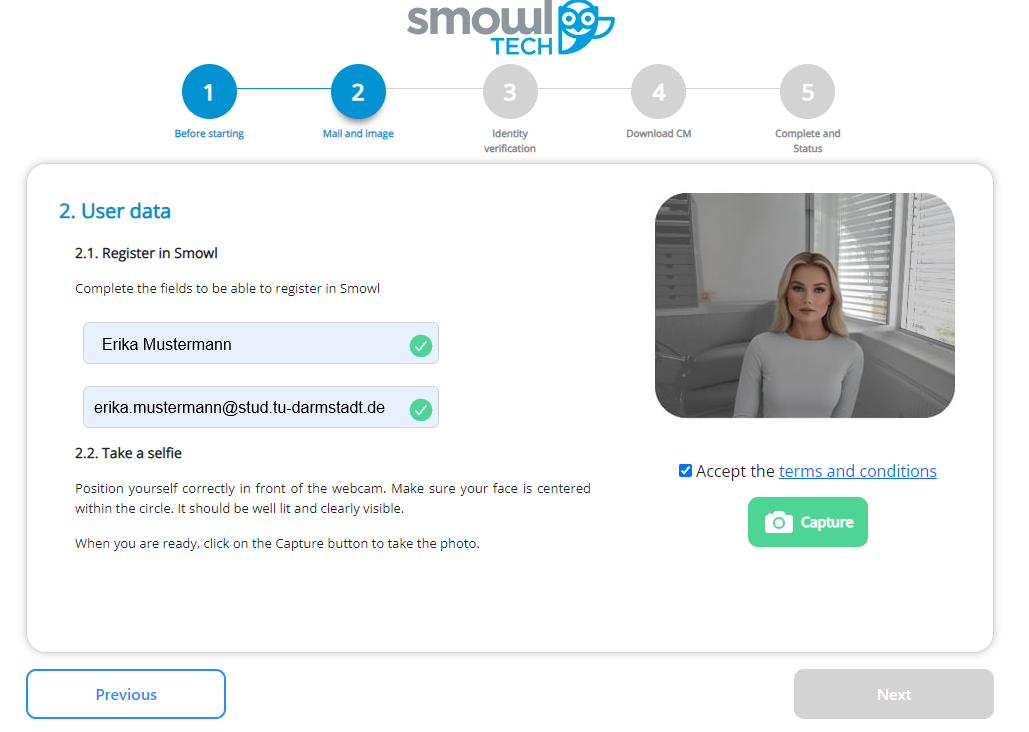
-
Es sind nun ein Bild Ihres Gesichtes angefertigt. Lassen Sie den Webbrowser auf die Webcam Ihres Computers zugreifen. Folgen Sie den Anweisungen inbesondere zur Ausleuchtung, damit eine gute Bildqualität für Identitätsnachweise gewährleistet ist.
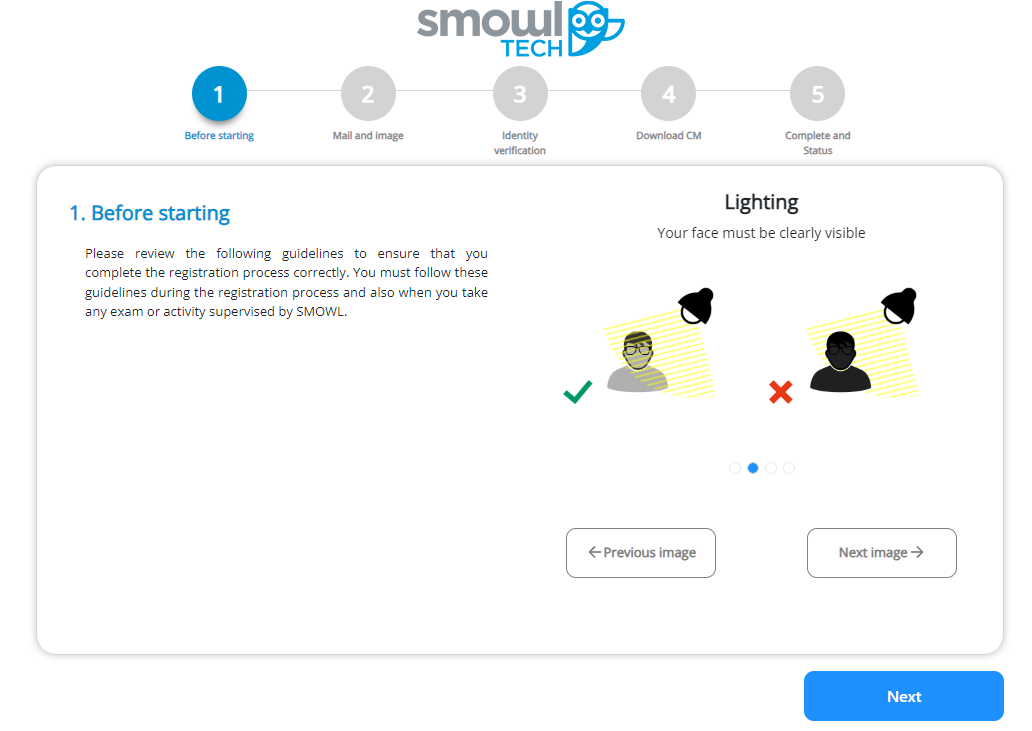
-
Als Referenzbild für Identitätsprüfungen dient ein amtlicher Lichtbildausweis. Dazu gehören Personalausweis, Führerschein, Aufenthaltstitel, Ergänzungsausweis, staatliche Dienstausweise, Waffenscheine und Studierendenausweise mit Lichtbild. Keine zulässigen Ausweise sind insbesondere die Athene Karte, der Studienausweis und Krankenkassenkarten.
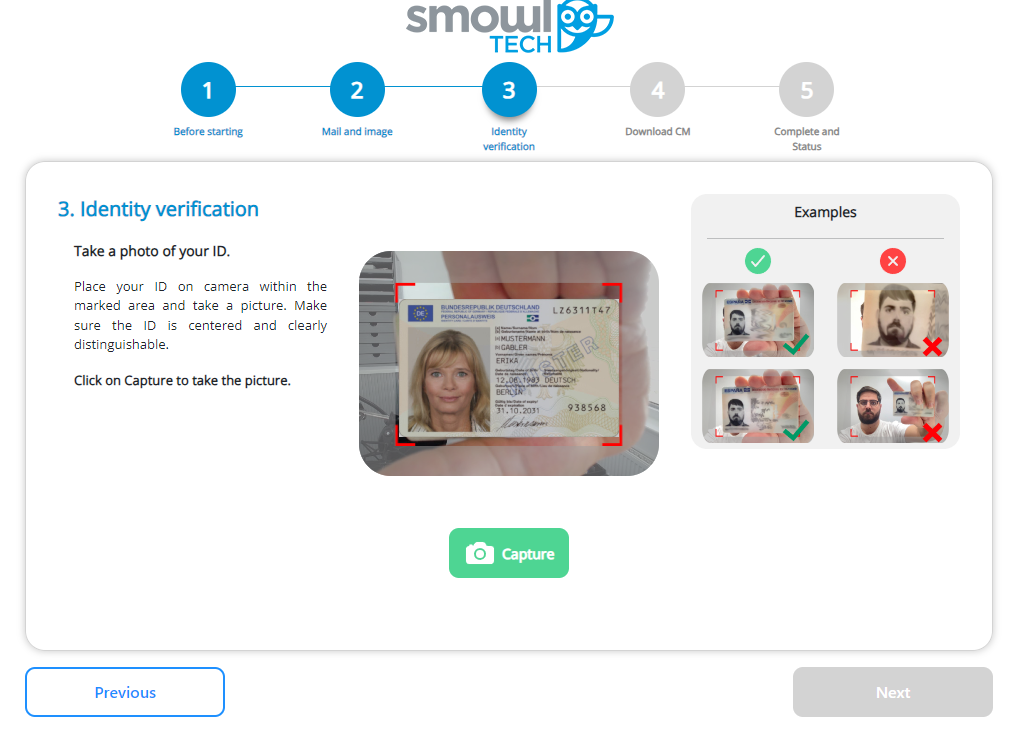
-
Installieren Sie SMOWL CM. CM steht für Computer Monitoring. Das zeichnet die Verwendung des Computer während der Prüfung auf. Geben Sie dem Programm alle Rechte, welche es anfordert. Es ist verfügbar für Windows X64, MacOs und gängige Ubuntu und Debian Versionen.
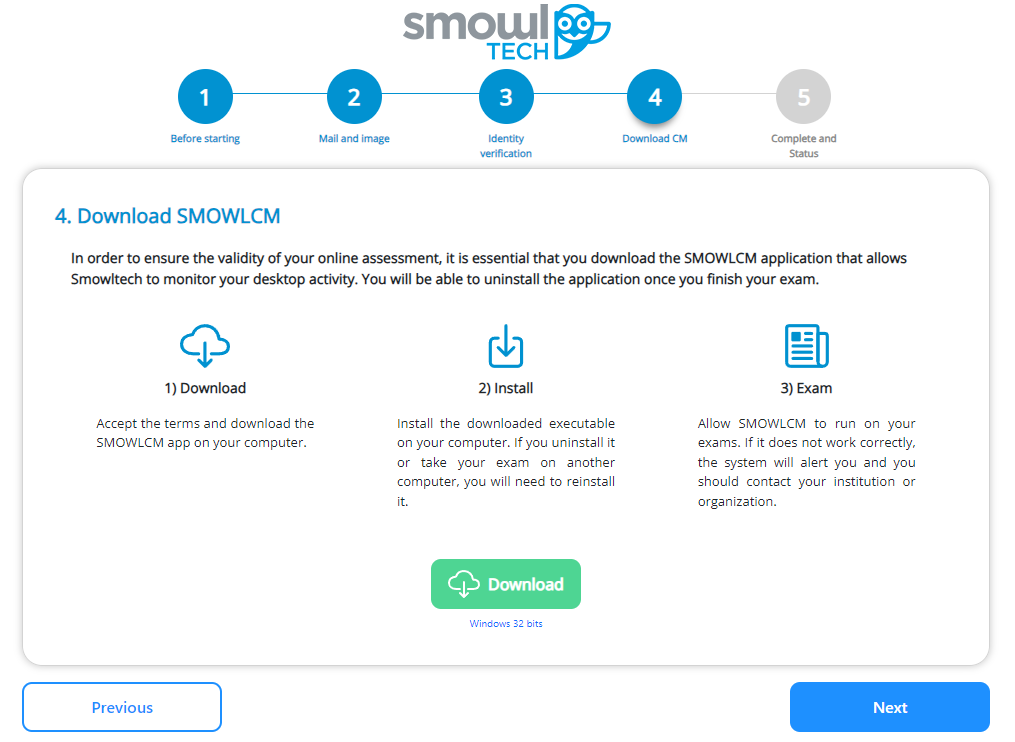
-
Wenn die Registrierung noch am Laufen ist dann sehen Sie folgenden Bildschirm. Schritt 5 sehen Sie auch, wenn nach einer durchlaufenen Registrierung im SMOWL Panel erneut auf Registrierung klicken.
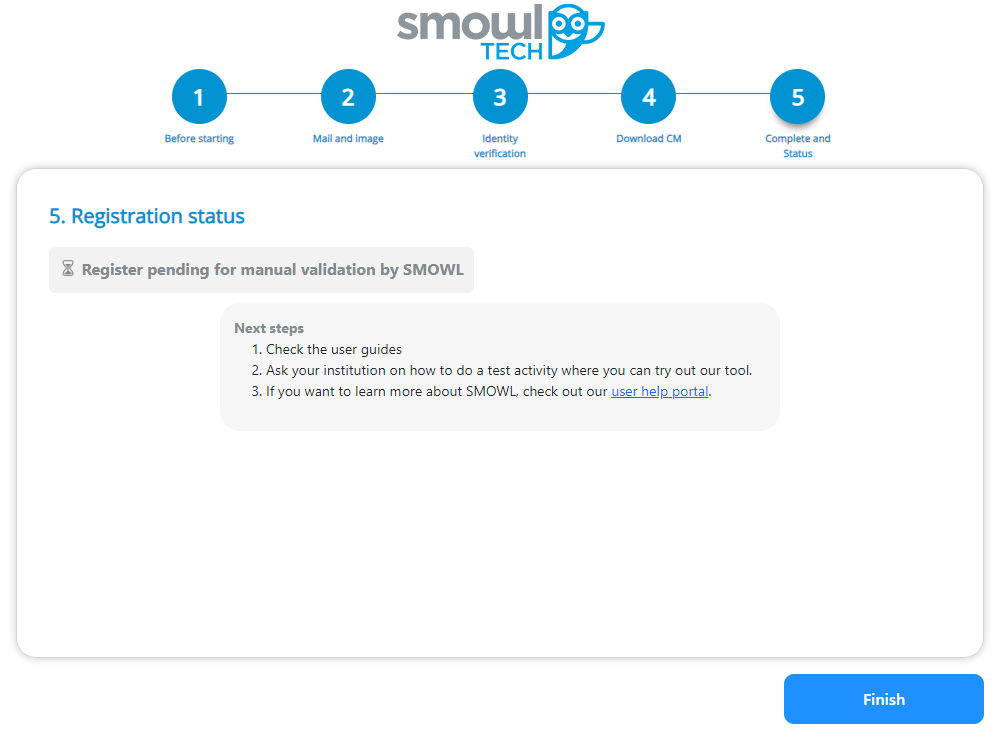
Registrierung ist erledigt und der Abgleich war zufriedenstellend:
Eine erfolgreiche Registrierung sieht im SMOWL Panel wie folgt aus:
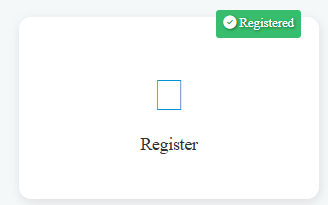
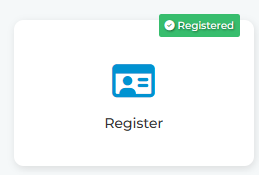
Download SMOWL CM
Die Computer MonitoriunMonitoring Applikation nachträglich bzw. erneut herunterladen und installiereninstallieren, überwenn CMdies Panelwährend
der Registrierung verpasst wurde. Sie müssen sich erst registrieren, um den Download freizuschalten.
Wenn Sie einen anderen Computer verwenden möchten oder SMWOL deinstalliert haben,chten, dann könnenist ohne Probleme möglich. Die Installationsdatei ist nicht den Computer mit dem Sie dasdie ProgrammRegistrierung hierdurchgeführt herunterladen.haben gebunden.
Guides im SMOWL Panel
Die FAQ verweisen auf die Website des Herstellers, wo Sie weitere Informationen über SMOWL finden können. Schauen Sie bei Fragen unbedingt auf der generellen SMOWL Info Seite um. Machen Sie mit der zweiten Kamera, dem sogenannten "external Monitoring" vertraut: Anleitung zweite Kamera
Technische Demoprüfung ist durchzuführen
- Ohne Testlauf dürfen Sie die Prüfung nicht betreten.
- Testen Sie den Computer den Sie in der Prüfung verwenden wollen.
- Testen Sie auch eventuelle Ausweichcomputer.
- Alle Module müssen funktionieren: Frontal Kamera, externe Kamera, CM
- Ohne Testlauf kann Ihnen der Support verweigert werden.
Starten der Technische Demoprüfung bzw. Prüfung
Bevor Sie SMOWL verwenden ist der Arbeitsplatz entsprechend herzurichten. Räumen Sie alle unzulässigen Gegenstände weg. Sie stellen Sie sicher nicht unnötig gestört zu werden. Gehen Sie die folgenden Schritte durch.
Navigieren Sie in die Demoprüfung oder Prüfung
Es wird im SMOWL Block auf der rechten Seite nun ungefähr folgendes angezeigt:
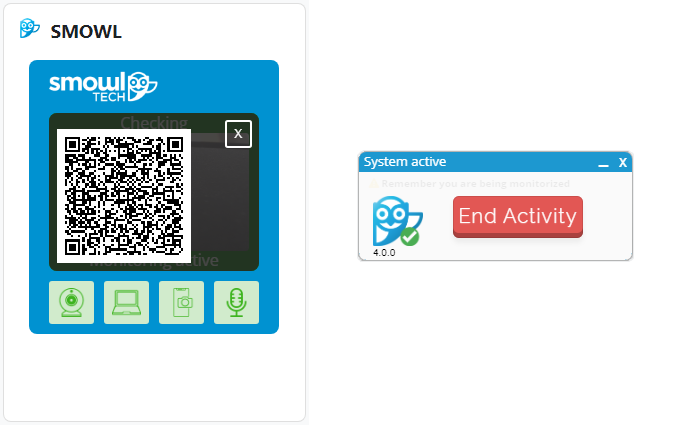 Lassen Sie den Betriebssystem die Software CM starten, wenn Sie dazu aufgefordert werden. Wenn CM ordnungsgemäß funktioniert, dann ist das Fenster "System active" zu sehen und das zweite Symbol mit dem Notebook grün im SMOWL Block.
Lassen Sie den Betriebssystem die Software CM starten, wenn Sie dazu aufgefordert werden. Wenn CM ordnungsgemäß funktioniert, dann ist das Fenster "System active" zu sehen und das zweite Symbol mit dem Notebook grün im SMOWL Block.
Verwenden Sie den QR Code um ein IOS oder Android Gerät als zweite / externe Kamera zu verwenden. Das dritte Symbol mit Smartphone und Fotoapperat ist grün, wenn alles funktioniert. Bitte in Landscape Mode drehen.
Hinweis: Falls Sie den SMOWL-Block nicht sehen können, klappen Sie diesen am rechten Rand des Kurses mithilfe des Pfeil-Buttons auf.
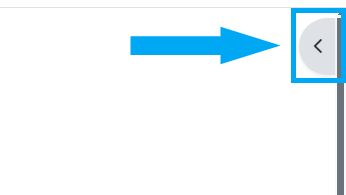
Webcam check
Positionieren Sie vor der frontalen Webcam wie hier beschrieben.
SMOWL CM starten
Nun werden Sie erneut gebeten, den Zugriff auf Ihre Kamera und Ihr Mikrofon zu gewähren, sowie die SMOWL-Anwendung öffnen zu lassen. Wenn alles funktioniert hat, sehen Sie folgendes Bild:
Zweite Kamera in SMOWL
Wie schon weiter oben erklärt, benutzen Sie ihr Smartphone oder Tablet als zweite Kamera für die Überwachung Ihrer Prüfung.
Position des Smartphones/Tablets Positionieren Sie Ihr Smartphone oder Tablet so, dass der Schreibtisch, Ihre Monitore und Sie selbst von der Seite sichtbar sind – das heißt, Ihr Profil und Ihre Hände sollten erkennbar sein. Ihre zweite Kamera sollte Sie daher von rechts oder links aus einer leicht erhöhten Position filmen. Beispielbilder zur Positionierung finden Sie unter folgendem Link.
Allgemeine Hinweise
- Achten Sie darauf, dass Ihr Gerät für die zweite Kamera genügend geladen ist oder schließen Sie es an eine Stromquelle an.
- Schalten Sie auch den „Nicht stören“-Modus oder einen anderen ähnlichen Modus ein.
- Schließen Sie SMOWL niemals vor Abgabe Ihrer Prüfung, sondern immer erst danach.
- Sie können SMOWL während der Prüfung minimieren, damit Sie nicht davon gestört werden.
- Falls Sie ein Programm, während der Prüfung starten, bekommen Sie die folgende Meldung:
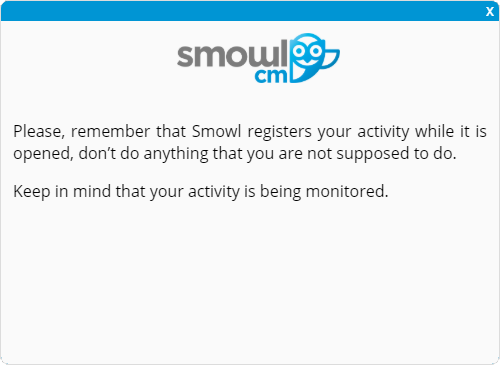
- Nach der Abgabe Ihrer Prüfung, fragt SMOWL Sie, ob Sie wirklich die Prüfung abgegeben haben. Klicken Sie einfach auf „Close“ oder folgen Sie den Anweisungen, falls Sie die Prüfung nicht abgegeben haben.
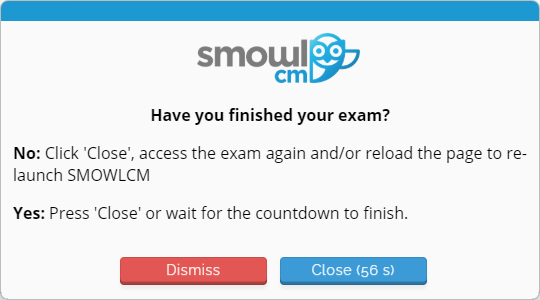
- Falls Sie diese Anweisung nicht angezeigt bekommen, nach Abgabe Ihrer Prüfung, können Sie auch einfach auf „End Activity“ bei der SMOWL-Anwendung klicken.